Dříve pouze programátoři nebo weboví designéři používali několik webových prohlížečů na stejném počítači, protože museli otestovat své projekty ve všech existujících webových prohlížečích, aby se vyhnuli neočekávaným chybám a absurditám. Nyní se situace změnila a více prohlížečů v počítači, dokonce i pro začínajícího uživatele, je samozřejmostí. Tuto skutečnost lze snadno vysvětlit - každý takový program má koneckonců své výhody a nevýhody.
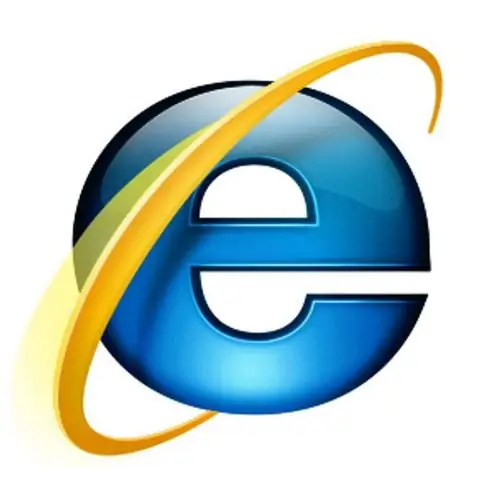
Nezbytné
- - Počítač s operačním systémem Windows;
- - webový prohlížeč Internet Explorer.
Instrukce
Krok 1
Existuje několik způsobů, jak nastavit aplikaci Internet Explorer jako výchozí aplikaci. Jedním z nejjednodušších je způsob používání standardních nástrojů Windows.
Krok 2
Operační systém Windows obsahuje speciální editor, který umožňuje vybrat výchozí programy pro otevření určitého typu souboru nebo provádění jakýchkoli úkolů. Tento editor není dokonalý, ale zvládne výchozí nastavení prohlížeče v pohodě.
Krok 3
V nabídce „Start“klikněte levým tlačítkem na „Nastavení“a poté vyberte „Ovládací panely“. Dále v dalším okně poklepejte na ikonu „Přidat nebo odebrat programy“. Poté klikněte na kartu „Vybrat výchozí programy“a vyberte možnost „Jiné“. V seznamu vyhledejte požadovaný prohlížeč. Uložte změny kliknutím na tlačítko OK v dolní části okna.
Krok 4
Druhý způsob je prostřednictvím samotného programu. Chcete-li to provést, otevřete internetový prohlížeč Internet Explorer. Poté přejděte do nabídky „Nástroje“, ve které vyberte část „Možnosti Internetu“. V novém okně přejděte na kartu „Programy“a poté klikněte na tlačítko „Použít jako výchozí“.






